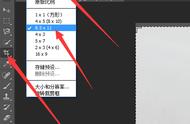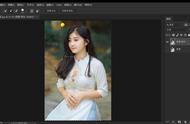(2)设置好参数后,最终样式如下图所示:

注意:如果你想在其他框也加上统一的设置的话,你可以在已经添加的图层样式上按住鼠标右键,进行拷贝图层样式,然后在选择其他的图层,在上面鼠标右键,执行黏贴图层样式就可以了哈。效果如下图所示:

5.2如何在图片上方加入文字呢?
在工具栏中选择横版文字工具(快捷键T),然后在图片对应位置输入你想要的值,具体效果如下图所示:

注意:如果你想添加背景色的话可以按住Alt Del快捷键来添加背景色。
6.本文涉及快捷键
(1)新建文档:Ctrl N
(2)新建图层:Ctrl Shift N
(3)圆角矩形工具:U
(4)移动工具:V
(5)自由变换:Ctrl T
(6)文字工具:T
(7)前景色:Alt Del
喜欢我们的记得点关注哦,欢迎观看图文视频学习之旅的相关学习内容,愿你童心未泯,祝你节日快乐,如果大家有有关排列方法的小技巧,欢迎留言哈
,